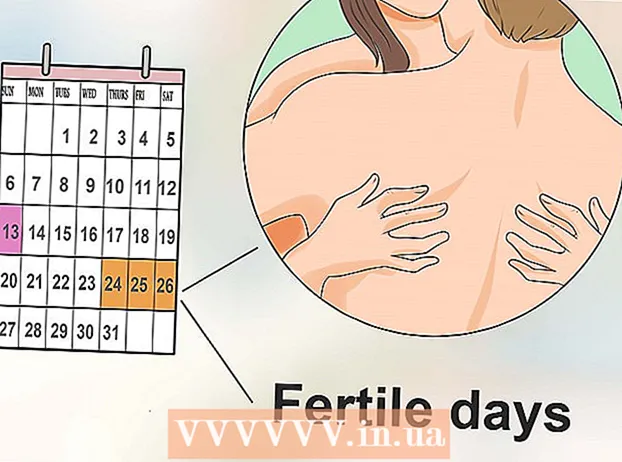लेखक:
John Stephens
निर्माण की तारीख:
25 जनवरी 2021
डेट अपडेट करें:
29 जून 2024

विषय
आजकल, वेब पेज जावा में प्रोग्राम किए गए कार्यक्रमों से भरे हुए हैं। नतीजतन, ये कार्यक्रम अधिक इंटरैक्टिव और रचनात्मक हो सकते हैं। हालाँकि, इस सामग्री को देखने में सक्षम होने के लिए, आपके कंप्यूटर में जावा रनटाइम एनवायरनमेंट (JRE) स्थापित होना आवश्यक है। JRE इंस्टॉलेशन में बस कुछ ही मिनट लगेंगे, चाहे आप किसी भी ऑपरेटिंग सिस्टम का इस्तेमाल करें। यहाँ जावा प्रोग्रामिंग स्थापित करने का निर्देश दिया गया है।
कदम
यहां ब्राउज़र के लिए जावा रनटाइम एनवायरनमेंट (JRE) इंस्टॉल करने का निर्देश है। आप अन्य लेखों में विकास उपकरण (JDK) इंस्टॉलेशन गाइड का उल्लेख कर सकते हैं। या यदि आप जावास्क्रिप्ट के बारे में सीखना चाहते हैं, तो आप उसी श्रेणी में अन्य लेख देख सकते हैं।

जावा होमपेज पर जाएं। जावा उन फ़ाइलों को स्थापित कर सकता है जिनका उपयोग सभी ब्राउज़र कर सकते हैं, इसलिए आपको ब्राउज़र-विशिष्ट निर्देशों का पालन करने की आवश्यकता नहीं है। जावा इंस्टॉलर को खोजने के लिए आपको बस जावा होमपेज पर जाना होगा।- स्थापना के दौरान जावा इंस्टॉलर फाइलें डाउनलोड करेगा। यदि आपको नेटवर्क से कनेक्ट नहीं होने वाले डिवाइस पर जावा को स्थापित करने की आवश्यकता है, तो मैनुअल डाउनलोड पेज पर उपलब्ध ऑफलाइन इंस्टॉलर डाउनलोड करें।
- अपनी ब्राउज़र सेटिंग्स के आधार पर, आपको स्थापना प्रक्रिया शुरू करने से पहले अपने डिवाइस में जावा इंस्टॉलेशन डाउनलोड करना होगा।
- मैक ओएस एक्स 10.6 के लिए, जावा पूर्व-स्थापित है। ओएस एक्स 10.7 और इसके बाद के संस्करण के लिए, जावा पूर्व-स्थापित नहीं है। OS X 10.7.3 या उसके बाद का संस्करण तैयार करने के लिए, आपको जावा स्थापित करने के लिए सफारी या फ़ायरफ़ॉक्स (क्रोम को छोड़कर) जैसे 64-बिट ब्राउज़र की आवश्यकता होती है।
- लिनक्स के लिए, जावा को डाउनलोड करने, मैन्युअल रूप से इंस्टॉल करने और फिर इसे काम करने के लिए सक्षम करने की आवश्यकता होती है। लिनक्स पर जावा स्थापित करने के तरीके के बारे में अधिक जानकारी जानने के लिए उसी श्रेणी के अन्य लेख देखें।

स्थापना शुरू होती है। एक बार डाउनलोड होने के बाद, स्थापना शुरू करने के लिए जावा प्रोग्रामर शुरू करें। ओएस एक्स पर, इंस्टॉलेशन शुरू करने के लिए अटलांटिस फाइल पर डबल-क्लिक करें।- इंस्टॉलेशन शुरू करने से पहले ब्राउज़र विंडो को बंद कर दें, क्योंकि इंस्टॉलेशन पूरा होने पर ब्राउज़र विंडो को फिर से चालू करने के लिए मजबूर किया जाएगा।
स्थापना चरणों का पालन करें। सेटअप प्रोग्राम स्क्रीन पर प्रदर्शित नोट सूचना को ध्यान से पढ़ें। यदि स्थापना प्रक्रिया के दौरान आप चेक बॉक्स में चेक बॉक्स नहीं छोड़ते हैं, तो जावा अतिरिक्त सॉफ़्टवेयर स्थापित करेगा, जैसे ब्राउज़र टूलबार। यदि आप अपना ब्राउज़र बदलना नहीं चाहते हैं, तो ऑन-स्क्रीन नोट्स को ध्यान से पढ़ें।

स्थापना की जाँच करें। आपके द्वारा जावा स्थापित करने के बाद, यह सुनिश्चित करने के लिए इंस्टॉलेशन को दोबारा जांचें कि क्या कुछ नहीं हुआ है। आप जावा वेबसाइट पर जावा परीक्षण स्क्रिप्ट की खोज कर सकते हैं, या "जावा टेस्ट" के लिए ऑनलाइन खोज कर सकते हैं और पहले प्रदर्शित खोज परिणाम का चयन कर सकते हैं।- आपको प्लगइन प्रोग्राम को अपने डिवाइस पर चलाने की अनुमति देने की आवश्यकता है, और संभवतः डाउनलोड करने से पहले कई बार अनुरोध किया जाएगा। सामान्य तौर पर, यदि आप सावधान नहीं हैं, तो जावा आपके कंप्यूटर में अन्य प्रोग्रामों को पाटने के लिए एक खतरनाक उपकरण हो सकता है। इसलिए, आपको केवल सम्मानित वेबसाइटों पर कंप्यूटर प्रोग्राम स्क्रिप्ट चलाना चाहिए।
चेतावनी
- हमेशा जावा से सावधान रहें! कुछ वेबसाइटों में जावा के साथ प्रोग्राम किए गए दुर्भावनापूर्ण बूट कमांड हो सकते हैं और आपके कंप्यूटर के लिए हानिकारक हो सकते हैं, इसलिए वेबसाइट एक्सेस करते समय सावधान रहें।